ども、モリーです!
▼過去2回モバイルモニターの記事を投稿してきましたが、この沼、未だに抜けずにいます。


前回の投稿では理想のモバイルモニター像と言って、要求ポイントをつらつらと書きましたが、、、
もうそんな理想のモバイルモニターなんて出会えないんですよ!
久しぶりに自作PC組むことにしたので、早く使い勝手の良いモニターが欲しいんですよ!
と言う訳で2021年Amazon初売りセールで、結構良さそうなモバイルモニターを見つけたのでポチってみました。
もう、モバイルモニター3台目だ・・・
MISEDI H-01 製品紹介
▼今回購入したのはこちらの製品です。
▼製品仕様は下記のようになっています。
| モニターパネル/視野角 | 14.0インチ IPS非光沢ノングレア/170度 |
| 解像度 | 1920×1080 FHD |
| 輝度/色域 | 340 cd/㎡/sRGB100%再現 |
| リフレッシュレート | 60Hz |
| VESAマウント | 標準100mm |
| 重量 | 650g |
| 入力 | mini HDMI/type-C(DisplayPort ALTモード)x2 |
| 電源 | type-Cより給電(15W電源アダプター付属) |
本当は標準HDMI搭載のものが欲しかったのですが、その条件付けるだけで、かなり機種が絞られてしまい、そうなると他の仕様面で要求に満たないものになったりするので、もうここはMini HDMIでも良いと妥協することにしました。
▼製品のパッケージはこんな感じ。結構カッコいい。Apple製品みたい。

▼箱の中の内容物はこんな感じ。この製品は本体にスタンドが付いているので、良くあるカバー兼スタンドのケースではなく、スリーブケースが付属さていました。Good Job!

- モニター本体
- スリーブケース
- 取扱説明書
- 5V 3A電源アダプター
- Mini HDMIケーブル
- USB type-C to type-Cケーブル
- USB type-C to type-Aケーブル(給電用)
MISEDI H-01 本体確認
▼本体表面。3辺狭額縁ベゼルでメーカーロゴ等なくシンプルデザイン。Good Job!

最初に買ったモバイルモニターが12.5インチで小さく見づらく、次に手入れたのが15.6インチで大きく重かったので、間を取って14インチのものにしました。
モニターサイズが大きい割に重量が650gと軽いのが良いです。Good Job!
▼本体横から見るとモニター部が5.1mmとメチャ薄い。そしてスイッチやコネクタ部は開閉式になっていてスタンドになります。

一般的なモバイルモニターはiPadのようなカバーが付いていて、それがスタンドを兼ねるような形になっているのですが、カバー兼スタンドって安定感がイマイチなんですよね。
本体にちゃんとスタンド機構が付いているのは、これまたGood Jobです!
▼本体左側。上からtype-C、メニュー操作の+/-ボタン、そしてメニューボタンが配置。

▼本体右側。上からtype-C、Mini HDMI、オーディオジャック、電源ボタンが配置。

type-Cコネクターが左右に一つずつ付いてますが、どちらも映像入力・給電共に対応しています。
電源ボタンが付いてますが、信号が来ると勝手に電源入るし、あまり使うことがありません。
▼本体裏面。指差し部分はスタンドの底面になるのでゴム足が付いてるます。

100mmのVESAマウント用ネジ穴がスタンド側に付いてるけど、モニターアームに付けた時にグラつかないか不安ですね。(今のところ問題ないですけど)
MISEDI H-01 動作確認
HDIMIでPCと接続
▼HDMI接続は別途給電が必要なのでtype-Cケーブルの接続も必要です。

パソコンにはこのモニターしか繋げてないのに、なぜだかWindowsのタスクバーが表示されません。
サブモニターになっているようで、マウスカーソルもモニターの外に行ってしまいました。
メインモニターから付け替えて直ぐだったからかな?深く考えないようにしましょう。
type-CでPCと接続
▼出力側がDisplay Alternate Modeに対応していればtype-Cケーブル一本繋げるだけでOKです。

こちらはちゃんとメインモニターになったようで、Windowsのタスクバーが表示されました。
type-CでNintendo Switchと接続
▼Switchのtype-Cは給電機能が無いため、別途給電用のtype-Cケーブルを繋げる必要があります。

どのモバイルモニターもそうなのですが、Switchに繋げた場合、コントローラーをSwitchから外さないと操作が出来ません。別にコントローラー付けたままでもエエやん。
メニュー操作
▼メニューは画面左下に小さく表示。設定項目は一般的なものだけど・・・

日本語がメチャメチャです。「音声」にあるミュートは「シュート」になっているし、ON/OFFが「開/閉」になっていたり、「シュート」を「開」にって、一体どうなってんのよ?
あと「其它」というメニューがあり、何だろうとマニュアル見てみたら、どうやら「その他」のことらしいです。マニュアルの内容とも一致しておらず、もう訳が分かりません。
▼メニューボタン長押しで入力切替が出来ます。
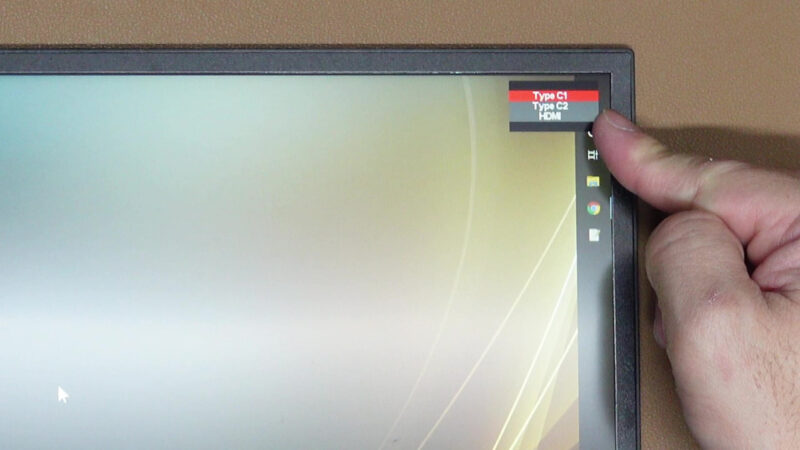
モバイルモニターの入力切替って、設定メニューの中から選択するものが多いので、ボタン一つで出来るのは良いですね。Good Job!
色域確認
▼sRGB100%カバーの色域。

色域の仕様について、Amazonの商品説明の中には書かれていなかったのですが、商品画像の中にさりげなくsRGB100%というアイコンが描かれており、本当にそうなのか不安でしたが、今まで使っていたモバイルモニターと比べて色域は広いようです。
色域の広さは購入ポイントの一つだったのでGood Jobだけど、ちゃんと仕様説明は書いておこうよMISEDIさん。
まとめ
と言う訳で今回はMISEDIのモバイルモニターのレビューをお届けしましたが如何だったでしょうか?
Amazonの製品説明が不十分だったので実際に使うまでは不安でしたが、結果としては記事中にもたくさん「Good Job!」と書いた通り、今まで使ってきたモバイルモニターの中では一番良い製品でした。

機能面もさることながらスリムでシンプルなデザインも良いですね。
暫くはこの製品をメインのモバイルモニターとして使い続けようと思います。
(でも、理想のモバイルモニターを追い求める旅は、まだ続きますよぉw)
▼今回紹介した製品はこちら!
▼動画もあります。是非ご覧ください!
















コメント